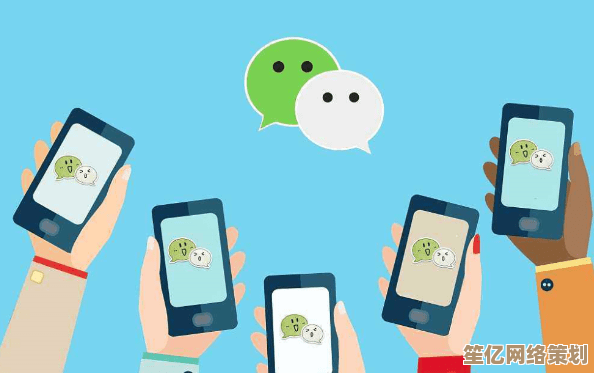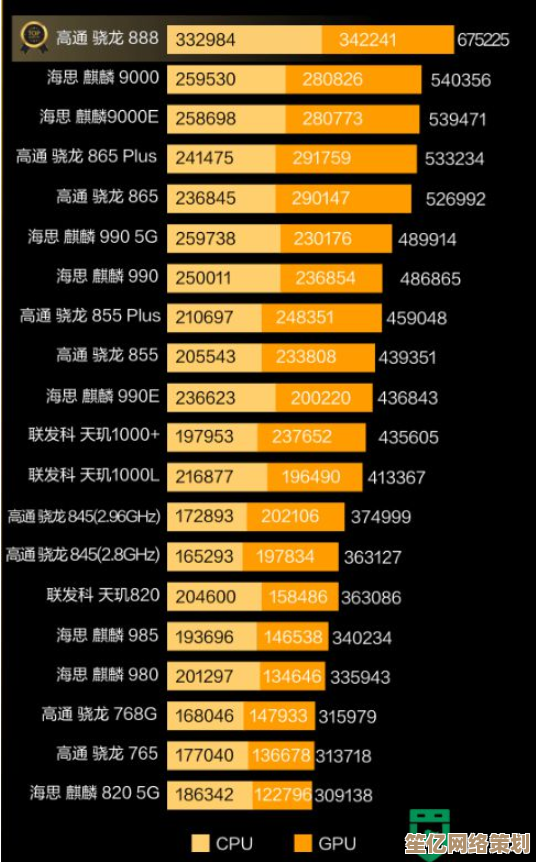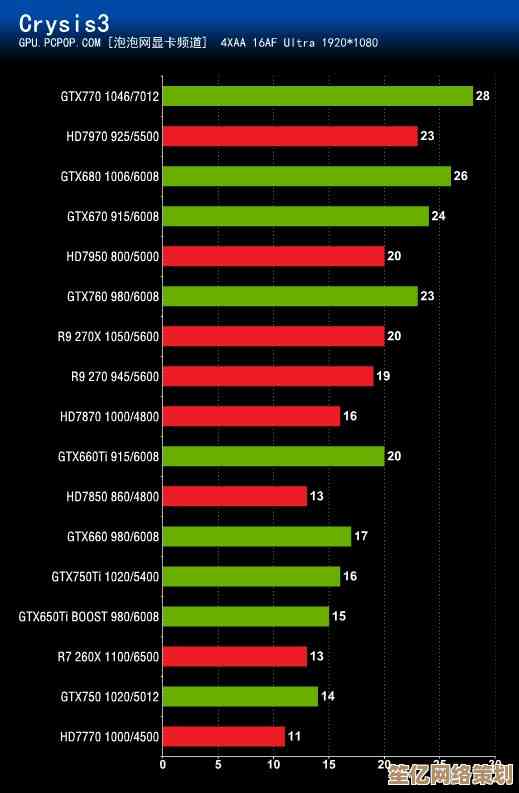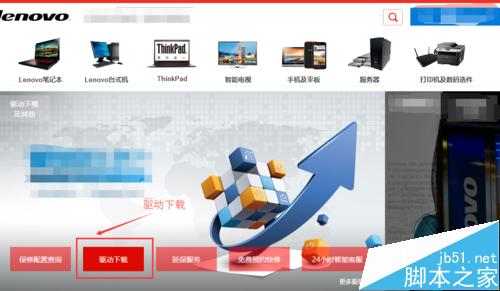轻松掌握Word文档页眉页脚的删除方法,实现整洁排版
- 问答
- 2025-10-14 18:18:20
- 2
哎 我真是受够了…每次打开Word 看到那个烦人的页眉页脚就头疼 尤其是从网上下载的文档 总带着乱七八糟的logo和页码 想删掉吧 一不小心就把整个排版搞乱了 上次改简历 那个页眉线死活去不掉 气得我差点把电脑砸了…后来才发现 原来有个特别简单的窍门 就在那个“设计”选项卡里 藏得可真深啊
其实吧 页眉页脚这东西 就像衣服上的标签 留着硌得慌 但硬扯又怕扯坏布料 我有个朋友 为了删页眉 居然直接选中文字按Delete 结果整段格式都错位了…后来才知道 得双击页眉区域 进入编辑状态 然后不是选文字 而是选整个页眉框 就像抓娃娃要夹准位置似的 那个框线变粗了再删 才稳妥
说到这个 我突然想起Word的“节”功能 简直是个隐藏BOSS 上次帮老师改论文 发现奇数页和偶数页的页眉不一样 删掉一页 另一页还顽固地留着…原来文档里不知道什么时候插入了分节符 每个节都能设置独立的页眉页脚 这时候就要先双击页眉 找到“链接到前一节”那个按钮 它亮着黄颜色的时候 就像个黏人的小猫 得点掉它 才能单独处理某一节的页眉 不然你删掉第一节 后面全跟着变 真是牵一发而动全身啊
那条横线比页眉文字还难对付 明明删光了字 它还在那儿 像铅笔划过的印子…这时候要选中段落标记 在“开始”菜单的边框设置里选“无框线” 哎 这个操作我失败过三次才记住 因为总习惯性去找“下划线”按钮 完全不是一回事嘛
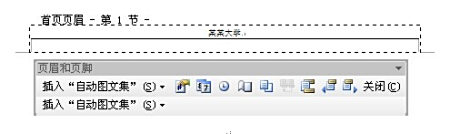
对了 还有种情况 是文档被设置了编辑限制 页眉页脚根本点不进去 这时候得去“审阅”选项卡里 找“限制编辑” 把那个保护状态取消…这个设定真的反人类 就像把钥匙锁在保险箱里 还得绕个大圈子
其实最崩溃的是 用手机版Word删页眉 手指怎么双击都触发不了编辑模式 最后发现要长按页眉区域 等弹出菜单再选“编辑页眉”…这种细节 官方教程从来不说 全靠自己抓狂试出来
说到教程 我见过有人用暴力删除法——把页眉文字改成白色假装消失 这简直是掩耳盗铃嘛 打印出来可能不显 但一旦有人复制文字就露馅了…还有更绝的 直接插入白色矩形块盖住页眉 这招对付水印还行 但遇到要修改正文时 矩形块就会乱跑 堪比打地鼠游戏
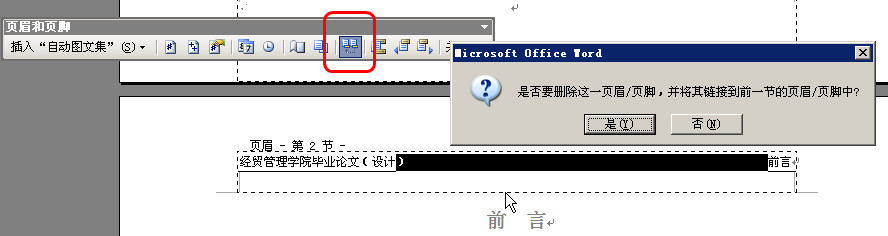
经过这么多惨痛教训 我总结出个邪门技巧:如果页眉彻底卡死了 就把内容复制到记事本 再粘贴回新文档 虽然会丢失格式 但就像电脑重启大法 简单粗暴有效…不过慎用啊 上次我这么干 表格全变成乱码 又得花半小时重调
现在看到页眉页脚 我已经能心平气和了 毕竟Word就是个需要驯服的倔驴 你得顺着它的逻辑来 硬拽缰绳只会被踢一蹄子…有时候甚至觉得 留着那条细线也挺雅致的 像书的装帧线 但前提是得我自己愿意留 而不是被迫接受
对了 突然想到 要是文档里插了封面 页码通常从第二页开始标“1” 这时候要在页码设置里选“起始页码”为0 不然封面也算第一页…这个逻辑我琢磨了好久 为什么不是从1开始数呢 可能程序员有他们奇怪的坚持吧
啊 删页眉页脚就像整理房间 你得知道哪些能扔 哪些只是放错了地方 有时候所谓的“删除” 其实是理解它们存在的规则 然后优雅地关掉开关 而不是抡起锤子砸控制面板…实在没辙时 用锤子也不是不行 毕竟Ctrl+Z还能后悔嘛
本文由符海莹于2025-10-14发表在笙亿网络策划,如有疑问,请联系我们。
本文链接:http://www.haoid.cn/wenda/25663.html